20 Kesalahan Umum WordPress dan Cara Memperbaikinya
Diterbitkan: 2021-08-11WordPress adalah program yang tidak dapat disangkal kuat. Namun, Anda pasti akan mengalami masalah teknis dari waktu ke waktu. Kesalahan WordPress ini bisa membuat frustasi dan menghabiskan waktu yang berharga.
Untungnya, Anda dapat mengatasi sebagian besar gangguan ini sendiri. Dengan membiasakan diri Anda dengan kesalahan WordPress yang paling umum dan penyebab utamanya, Anda seharusnya dapat memperbaiki sebagian besar masalah di situs Anda.
Dalam artikel ini, kami akan menunjukkan kepada Anda beberapa strategi efektif untuk memulai. Kemudian, kami akan membahas 20 kesalahan WordPress yang paling umum dan menunjukkan cara memperbaikinya. Ayo pergi!
Memulai dengan pemecahan masalah kesalahan WordPress
Mungkin sulit untuk menentukan akar kesalahan WordPress. Karena itu, kami menyarankan Anda memulai pemecahan masalah dengan beberapa strategi umum yang mungkin dapat memecahkan masalah.
Anda dapat mulai dengan membersihkan cache Anda. Cache membantu browser Anda memuat situs lebih cepat dengan menyimpan data. Menghapusnya membantu Anda menyingkirkan konten usang, yang mungkin cukup untuk memperbaiki masalah Anda.
Anda juga harus mempertimbangkan untuk memperbarui tema, plugin, dan inti WordPress Anda. Demikian pula, jika Anda mengalami kesalahan setelah mengunduh plugin atau tema baru, menonaktifkannya mungkin berhasil.
Terakhir, kami menyarankan Anda untuk terus membuat cadangan situs Anda. Jika kesalahan fatal tidak dapat diperbaiki, salinan ini dapat membantu Anda memulihkan halaman tanpa kehilangan terlalu banyak informasi.
Cara memperbaiki kesalahan umum WordPress
Berikut panduan praktis kami untuk memecahkan 20 kesalahan WordPress yang paling umum.
1. Layar putih kematian
Layar putih kematian persis seperti yang terdengar: layar kosong tanpa fitur. Terkadang, ini mungkin menampilkan pesan kesalahan:
Ada dua penyebab umum di balik masalah ini: plugin dan tema. Ini dapat menyebabkan masalah kompatibilitas yang mencegah Anda mengakses situs Anda.
Namun, ada sejumlah kemungkinan penyebab lain juga. Lihat artikel kami tentang memperbaiki layar putih kematian WordPress untuk daftar lengkap akar potensial dan solusi bermanfaat.
2. 400 kesalahan
400 kesalahan datang dalam berbagai bentuk, dari 400 hingga 499. Namun, semuanya adalah kesalahan klien HTTP. Dengan demikian, mereka biasanya dapat ditelusuri kembali ke masalah komunikasi dengan server Anda:
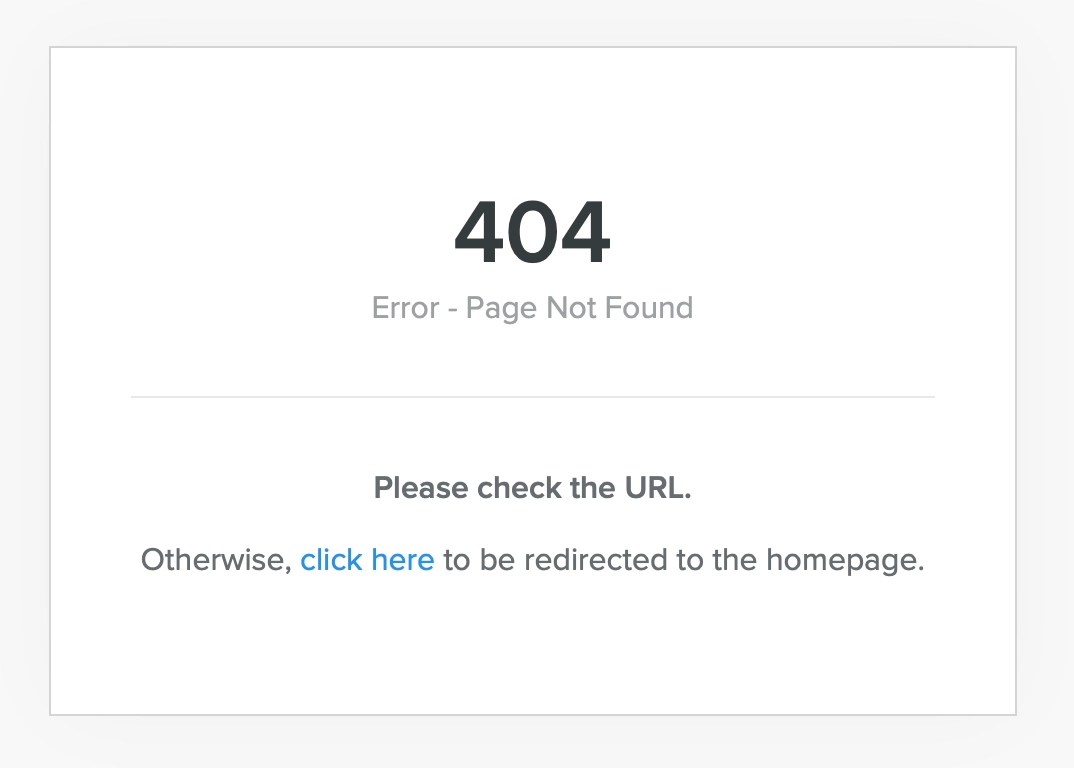
Kode kesalahan klien yang berbeda memiliki perbaikan yang berbeda. Beberapa kode individu, seperti kesalahan 401 dan kesalahan terlarang 403, memiliki beberapa kemungkinan solusi. Kami juga telah menyusun panduan untuk membantu Anda memperbaiki kesalahan 404 tidak ditemukan yang terlalu umum.
3. Kesalahan server internal
500 kesalahan ini bisa sangat membingungkan. Anda jarang diberi informasi apa pun selain judul: yang Anda tahu hanyalah server Anda mogok.
Karena kurangnya kejelasan ini, kesalahan server internal biasanya memerlukan sedikit pemecahan masalah. Namun, kabar baiknya adalah Anda biasanya dapat memperbaikinya dengan beberapa langkah yang ditargetkan. Kami telah menyusun 500 panduan kesalahan server internal untuk menunjukkan caranya.
4. Kesalahan batas memori
Kesalahan batas memori dapat dilacak ke penyedia hosting Anda. Tergantung pada paket Anda, Anda biasanya diberikan sejumlah memori server. Jika Anda melebihi batas ini, Anda akan melihat kesalahan ini.
Solusi tercepat adalah meningkatkan batas memori PHP Anda, seperti yang terlihat pada langkah enam panduan kesalahan unggah gambar HTTP kami. Namun, jika Anda terus-menerus mengalami kesalahan batas memori ini, Anda mungkin ingin mempertimbangkan untuk meningkatkan paket hosting Anda.
5. Kesalahan saat membuat koneksi database
Situs WordPress Anda perlu terhubung dengan database MySQL agar berfungsi dengan baik. Namun, jika terjadi kesalahan selama proses tersebut, Anda mungkin akan melihat pesan ini:
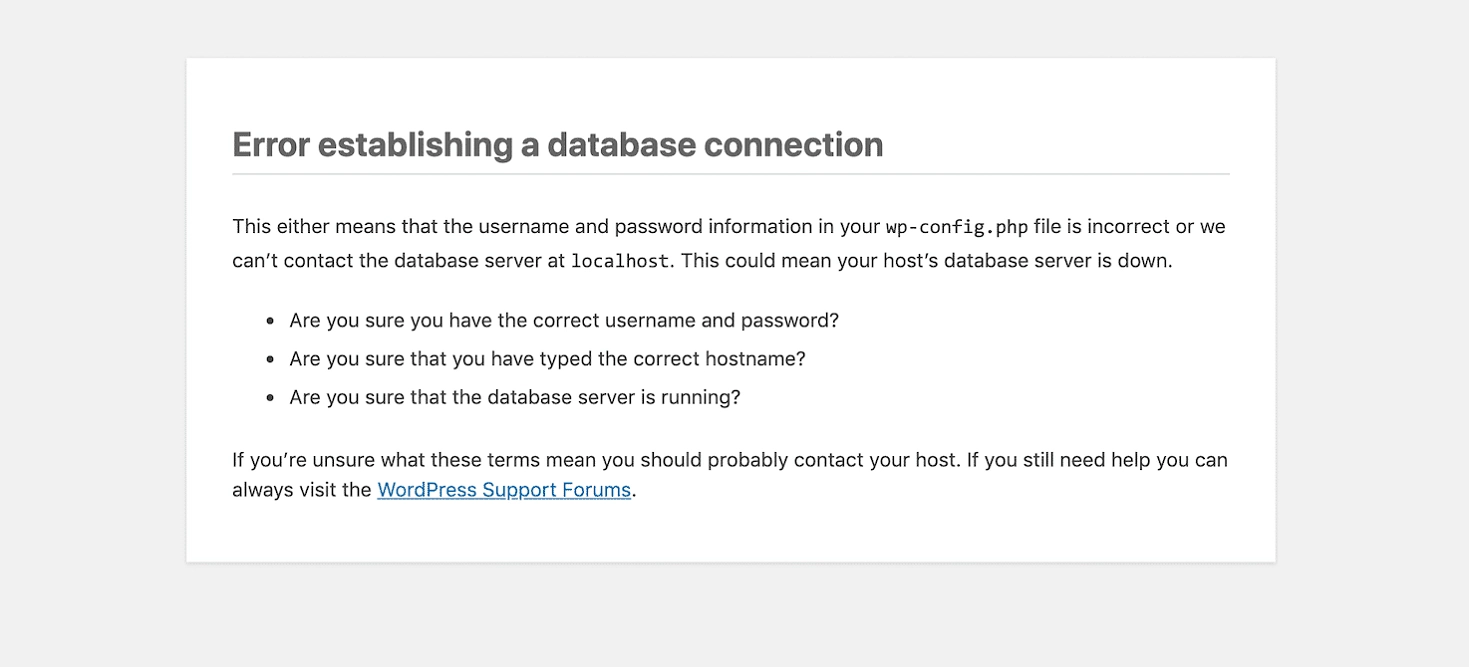
Pengguna Anda tidak akan dapat melihat konten Anda, dan Anda tidak akan dapat mengakses dasbor Anda. Untungnya, masalah ini cukup mudah untuk diperbaiki. Mulailah dengan memeriksa kredensial database Anda. Jika diatur dengan benar, Anda juga dapat mencoba langkah-langkah ini untuk memperbaiki kesalahan koneksi database.
6. Melebihi ukuran file unggahan maksimum
Situs WordPress Anda memiliki batas unggah unik yang ditentukan oleh beberapa faktor. Jika Anda mencoba mengunggah file yang melebihi batas ini, Anda akan mendapatkan pesan kesalahan. Anda dapat melihat batas Anda dengan membuka Media → Tambah Baru :
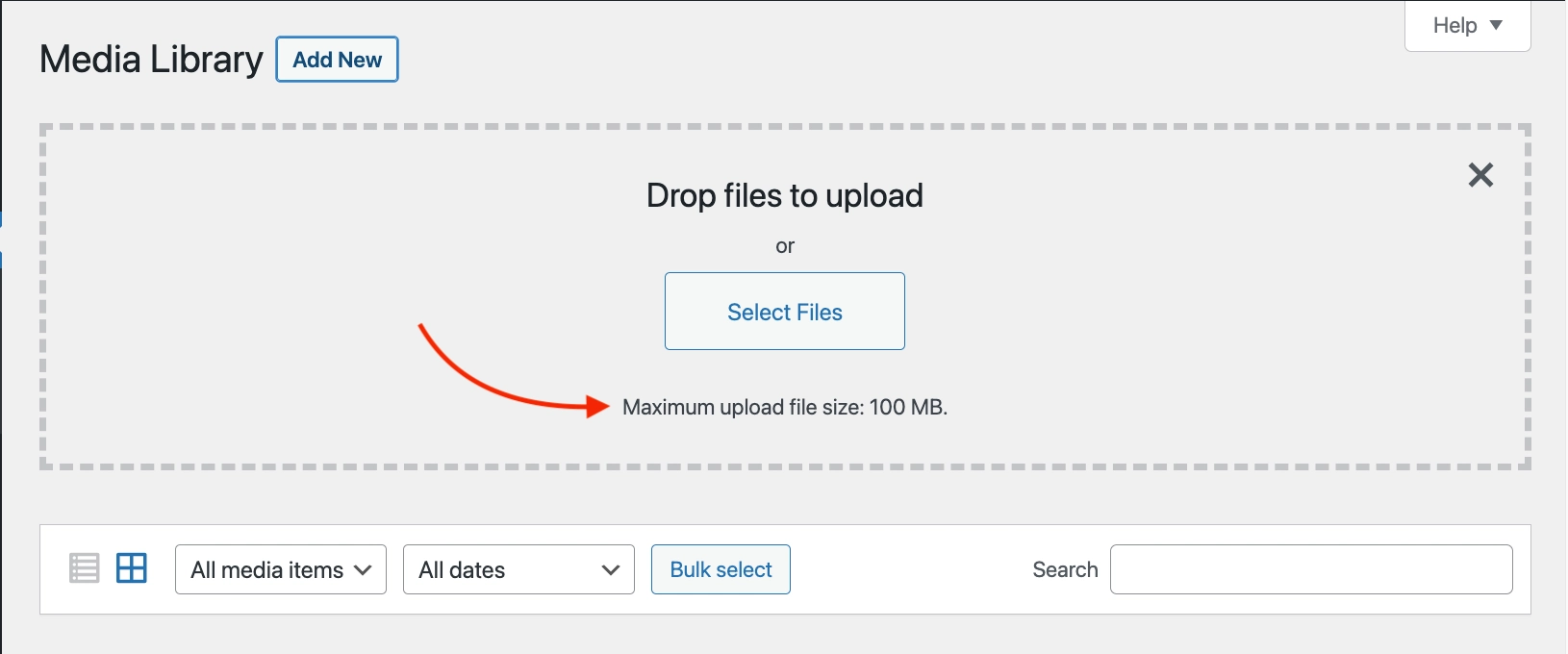
Anda dapat meningkatkan ukuran unggahan Anda dengan mengedit file php.ini Anda. Namun, ini tidak akan berfungsi untuk semua paket hosting. Karena itu, kami sarankan untuk berbicara dengan penyedia hosting Anda atau cukup mengompresi gambar Anda saja.
7. Waktu eksekusi maksimum terlampaui
Saat situs Anda memproses data, biasanya situs Anda melakukannya dengan batas waktu eksekusi maksimum. Jika tidak dapat menyelesaikan pemrosesan dalam batas ini, waktu akan habis dan gagal menyelesaikan proses.
WordPress.org memberikan solusi sederhana untuk masalah ini: menambahkan kode berikut ke file php.ini Anda:
max_execution_time = 60Namun, pendekatan ini mungkin tidak selalu berhasil. Oleh karena itu, menghubungi penyedia hosting Anda mungkin merupakan cara yang lebih baik untuk mengatasi masalah ini.
8. Upgrade otomatis gagal
Pembaruan otomatis dapat menjadi cara praktis untuk menjaga situs WordPress Anda tetap berjalan dengan teknologi terbaru. Namun, proses ini bisa gagal, yang menyebabkan situs web mogok.
Jika ini terjadi, solusi terbaik adalah dengan memperbarui situs Anda secara manual. Anda mungkin juga ingin mengambil beberapa langkah untuk memastikan bahwa Anda mengupgrade WordPress dengan aman.
9. Gagal menulis file ke disk
Anda mungkin melihat kesalahan "Unggah: Gagal menulis file ke disk" setelah mencoba mengunggah file media. Ini bisa sangat mengganggu jika Anda menjalankan situs yang banyak memuat foto.
Secara umum, ada dua penyebab utama:
- Izin file salah.
- Kesalahan server.
Anda dapat memulai dengan memastikan izin file Anda diatur dengan benar. Jika itu tidak berhasil, pertimbangkan untuk menghubungi tuan rumah Anda.
10. Waktu koneksi habis
Batas server adalah kenyataan yang tidak menguntungkan dalam menjalankan situs web. Jika Anda menempatkan beban besar pada server Anda, Anda mungkin mendapatkan kesalahan batas waktu koneksi. Ini sangat umum untuk paket hosting bersama:
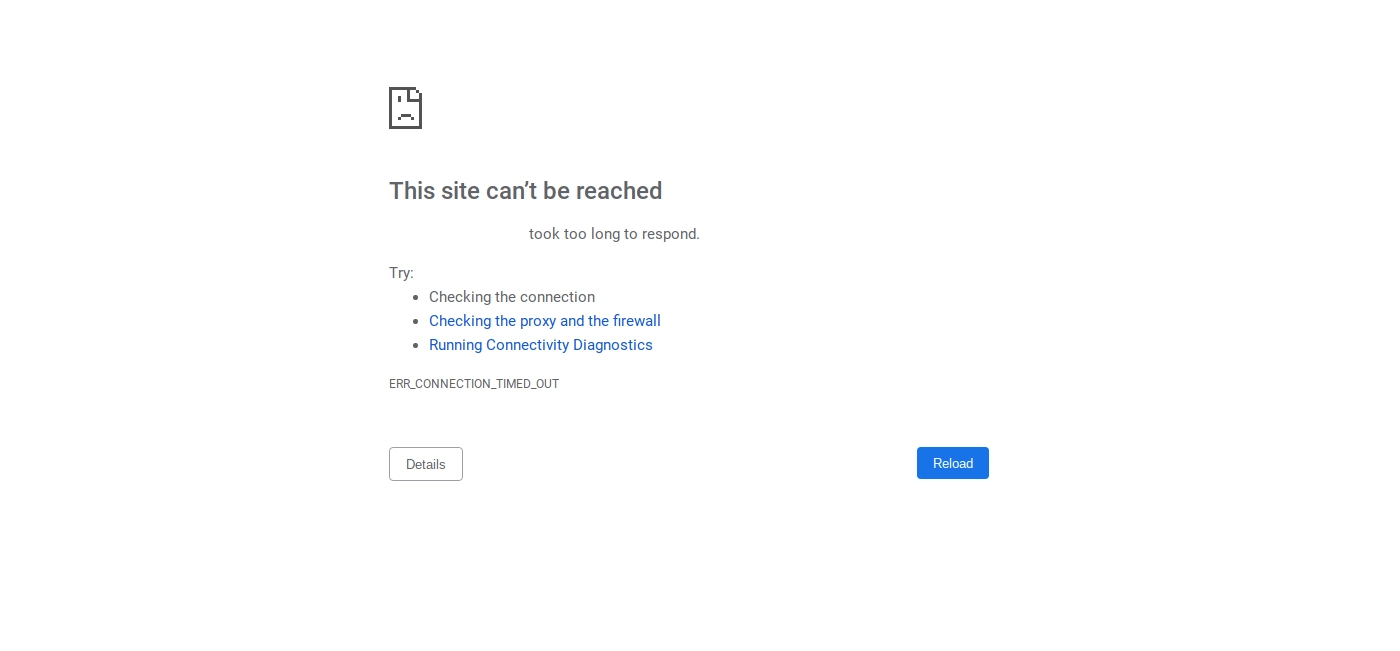
Salah satu solusinya adalah menonaktifkan semua plugin. Kemudian, aktifkan kembali satu per satu hingga Anda menemukan program yang membutuhkan banyak sumber daya. Anda mungkin juga ingin beralih ke tema WordPress default, meskipun tema berkualitas seharusnya tidak menyebabkan masalah ini. Terakhir, Anda dapat mencoba meningkatkan batas memori Anda.
11. Kesalahan koneksi aman
Kesalahan koneksi aman terjadi ketika server Anda tidak dikonfigurasi dengan benar. Akibatnya, situs Anda tidak dapat terhubung ke WordPress.org. Ini dapat mencegah Anda memperbarui file inti Anda.

Sayangnya, tidak ada solusi do-it-yourself untuk kesalahan WordPress ini. Terkadang, Anda hanya perlu menunggu beberapa menit dan itu akan hilang dengan sendirinya. Jika tidak menyelesaikan sendiri, Anda dapat menghubungi host Anda secara langsung.
12. Terjebak dalam mode pemeliharaan
Memperbarui perangkat lunak inti adalah bagian penting dalam menjalankan situs yang aman. Untuk mencapai ini, WordPress menginstal file .maintenance . Setelah pembaruan, file biasanya dihapus. Namun, terkadang ini bisa salah, menyebabkan situs Anda terjebak dalam mode pemeliharaan:

Untungnya, solusinya sederhana. Yang harus Anda lakukan adalah menggunakan klien FTP untuk terhubung ke server situs Anda. Kemudian, cari file .maintenance di folder root Anda dan hapus. Situs Anda akan kembali normal segera setelah Anda menghapus file.
13. Kesalahan Cloudflare 521
Cloudflare adalah layanan keamanan yang kuat yang juga dapat mempercepat situs Anda. Namun, layanan Cloudflare terkadang tidak dapat terhubung ke server Anda. Ini menghasilkan kesalahan 521.
Untuk memperbaiki masalah ini, pastikan server Anda aktif dan berjalan. Kemudian, periksa untuk melihat apakah firewall Anda memblokir rentang IP Cloudflare. Selain itu, Anda selalu dapat menghubungi tuan rumah Anda untuk mendapatkan bantuan.
14. Gambar tidak berfungsi
Terkadang, gambar WordPress akan gagal ditampilkan. Jika perpustakaan media Anda terlihat seperti ini, Anda mungkin berurusan dengan file media yang rusak:
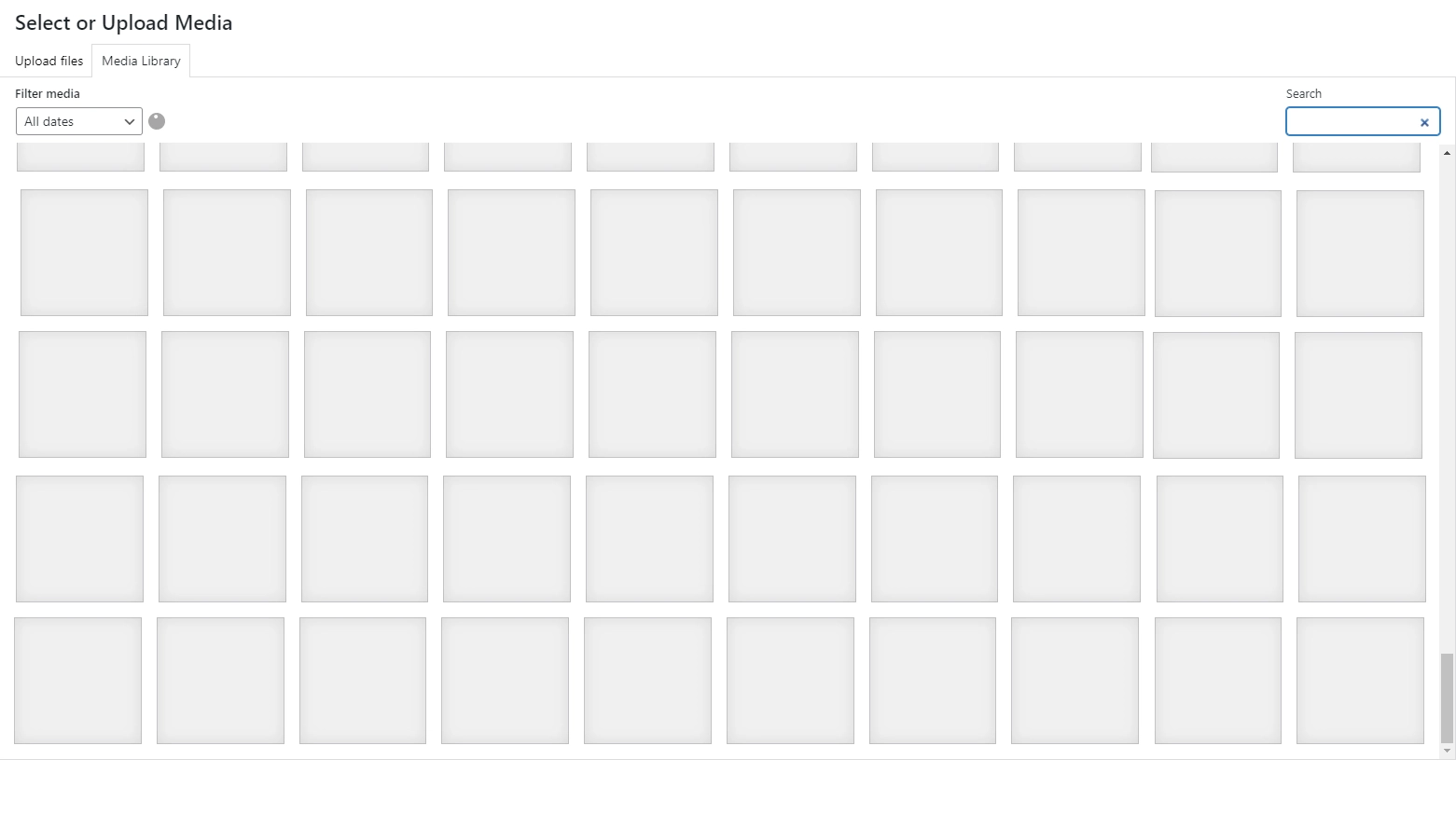
Ini mungkin memiliki beberapa penyebab, mulai dari aktor jahat hingga kesalahan server. Jika Anda baru saja menambahkan atau memperbarui plugin, coba nonaktifkan untuk mengetahui apakah itu penyebabnya.
Masalah ini juga dapat disebabkan oleh izin file yang salah. Oleh karena itu, kami menyarankan Anda mengubah izin unggah menjadi 755. Jika ini tidak memperbaiki gambar Anda, pertimbangkan untuk melakukan pemeriksaan keamanan dan hubungi penyedia hosting Anda untuk meminta bantuan.
15. Jenis file atau akses halaman tidak diizinkan
Beberapa jenis file tidak diizinkan oleh WordPress karena alasan keamanan. Dalam kebanyakan kasus, ini mencegah peretas mendapatkan akses tidak sah ke data Anda. Namun demikian, ini juga dapat mencegah pengguna mengunggah file yang tidak berbahaya.
Untuk mengonfigurasi situs Anda agar mengizinkan jenis file tambahan, Anda dapat menggunakan plugin gratis seperti Jenis Unggah File.
16. Kesalahan sintaks WordPress
Kesalahan sintaks terjadi ketika ada yang tidak beres dengan struktur kode Anda. Ini tidak mungkin terjadi secara spontan. Lebih mungkin, itu akan terjadi dalam salah satu dari dua situasi:
- Anda baru saja menambahkan beberapa kode khusus ke situs Anda yang menyertakan kesalahan sintaksis, mungkin karena salah ketik secara tidak sengaja.
- Anda memasang plugin atau tema baru yang menyebabkan kesalahan sintaksis.
Biasanya, kesalahan sintaks akan menentukan file/baris persis yang menyebabkan masalah, yang dapat Anda gunakan untuk memecahkan masalah. Jika Anda tidak dapat mengetahuinya, langkah pertama yang baik adalah mengembalikan perubahan kode terbaru atau plugin/tema baru.
Anda juga dapat mengaktifkan mode debug WordPress untuk membantu Anda melacak masalahnya.
17. Kesalahan SSL
Sertifikat SSL adalah cara sederhana dan efektif untuk menjaga keamanan situs Anda. Faktanya, sebagian besar host berkualitas bahkan menawarkannya secara gratis. Namun, prosesnya bisa rumit, dan terkadang menghasilkan beberapa kesalahan WordPress yang berbeda.
Cara terbaik untuk menghindarinya adalah dengan mengatur sertifikat Anda dengan benar pertama kali. Anda dapat melakukannya dengan menggunakan alat penginstal sertifikat SSL bawaan host Anda, yang ditawarkan sebagian besar host. Lebih dari itu:
- Pastikan Anda telah mengonfigurasi situs WordPress dengan benar untuk menggunakan HTTPS.
- Pastikan untuk memperbarui sertifikat SSL Anda jika host Anda tidak menangani ini untuk Anda ( walaupun sebagian besar host akan melakukannya secara otomatis ).
Jika Anda masih mengalami masalah dengan sertifikat SSL host Anda, pertimbangkan untuk menghubungi layanan pelanggan.
18. Basis data rusak
Jika file menjadi rusak, situs WordPress Anda tidak akan dapat menggunakannya. Ini dapat menyebabkan kesalahan "Kesalahan Membuat Koneksi Basis Data" atau gangguan lainnya.
Cara termudah untuk mengatasi ini adalah dengan memulihkan cadangan situs Anda. Setelah itu, situs Anda akan berfungsi seperti biasa. Anda juga dapat membuka file wp-config.php Anda dan menambahkan kode berikut ke bawah:
'WP_ALLOW_REPAIR', trueSetelah WordPress memproses kode ini, situs Anda akan kembali normal.
19. Folder tujuan sudah ada
Saat memasang plugin atau tema, Anda mungkin mengalami kesalahan "Folder tujuan sudah ada". Instalasi akan gagal, dan Anda akan melihat pesan yang mirip dengan ini:
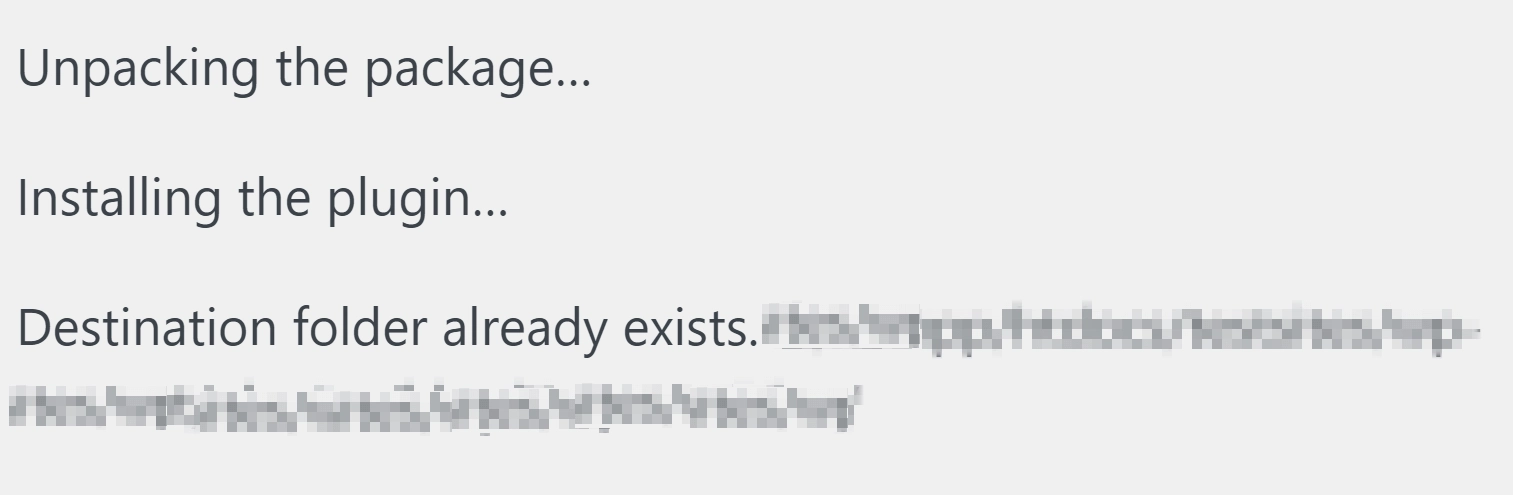
Ini biasanya berarti Anda telah menginstal program. Meskipun sebelumnya Anda telah menghapusnya, terkadang folder tersebut akan tetap berada di situs Anda dan menyebabkan kesalahan.
Untuk mengatasi masalah ini, gunakan klien FTP Anda untuk membuka folder konten-wp Anda. Kemudian, temukan folder dengan nama program, hapus, dan coba lagi penginstalan Anda.
Catatan – di WordPress versi terbaru, WordPress memberi Anda opsi untuk menginstal ulang tema atau plugin meskipun sudah ada. Itu berarti Anda biasanya hanya akan melihat masalah ini jika Anda menggunakan versi WordPress yang lebih lama ( dalam hal ini kami menyarankan Anda untuk memperbarui ).
20. Terkunci dari halaman admin Anda
Terkunci dari halaman admin Anda bisa menjadi frustrasi utama. Tanpa akses ini, Anda tidak dapat berbuat banyak dengan situs web Anda.
Sayangnya, ini adalah salah satu kesalahan WordPress yang dapat memiliki berbagai kemungkinan penyebabnya. Ini bisa sesederhana salah ketik kata sandi Anda, atau serumit masalah dengan file .htaccess Anda.
Terlepas dari semua kemungkinan penyebabnya, memperbaiki akses admin Anda tidak perlu sulit. Anda dapat mengikuti panduan pemecahan masalah lengkap kami sebagai gantinya.
Anda juga dapat mencoba mengubah kata sandi admin secara manual atau membuat pengguna admin baru melalui phpMyAdmin.
Lambaikan selamat tinggal pada kesalahan WordPress!
Kesalahan WordPress datang dalam berbagai bentuk dan ukuran. Beberapa dapat menjadi gangguan kecil, sementara yang lain dapat merusak situs Anda. Untungnya, memahami penyebab paling umum dapat membantu Anda tetap siap.
Pada artikel ini, kami membahas 20 kesalahan WordPress yang paling umum. Kami juga menunjukkan cara memperbaikinya dan memberikan saran untuk menghindarinya di masa mendatang.
Untuk mempelajari lebih lanjut tentang bagaimana Anda dapat memperbaiki masalah di situs Anda, Anda juga dapat melihat panduan pemula kami untuk pemecahan masalah WordPress.
Apakah Anda memiliki pertanyaan tentang kesalahan WordPress ini? Beri tahu kami di bagian komentar di bawah!
